Till skillnad från Zoom finns det ingen inbyggd omröstning i Microsoft Teams. Men Microsoft Teams App Store är relativt rik och du har ett gäng appar som kan hjälpa dig med gruppundersökningar. Så här är hur du tar omröstningar i Microsoft Teams.
Hur man gör omröstningar i Microsoft Teams
1. Öppna Microsoft Teams-appen och klicka på alternativet Appar längst ner till vänster. Skriv sedan Polly i sökfältet och tryck på Enter. Från sökresultaten klickar du på Polly.
Unlike Slack, there is no limit to the number of apps you can add to your Microsoft Team workspace.
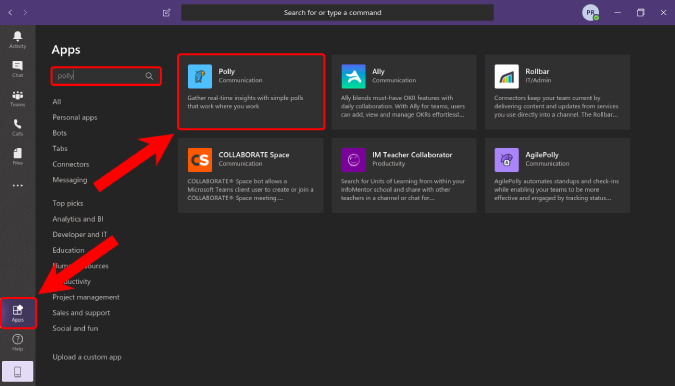
2. På Polly-appens sida klickar du på "Lägg till" för att installera appen i din Team-arbetsyta.
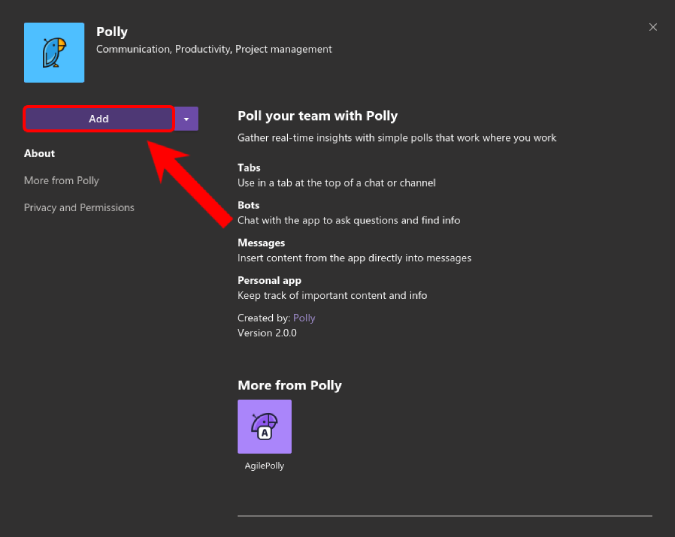
Alternativt kan du också gå över till den här länken och lägga till Polly direkt till Teams.
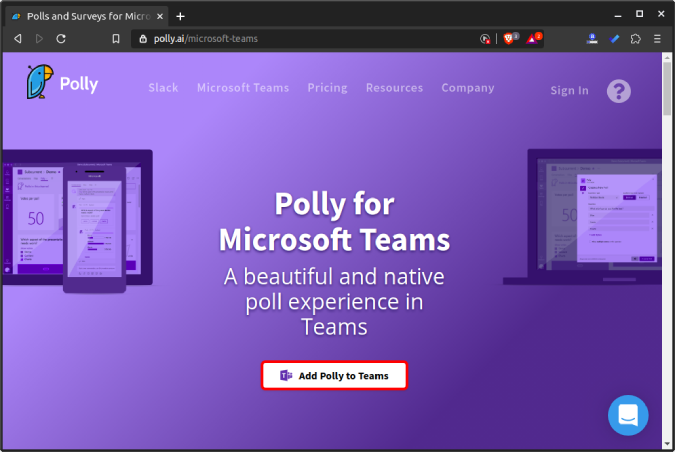
3. När du har installerat Polly, ser du ytterligare en flik som heter "Polly" i Team-apparnas sidofält. Dessutom skulle du också se en Polly-ikon precis under chattrutan.

4. För första gången du använder Polly kommer den att be dig att logga med ditt konto. Du kan välja att "Logga in med Microsoft"-konto istället. Vidare kommer du att bli ombedd att tillhandahålla ett gäng behörigheter för Polly att komma åt data från din Microsoft Teams-arbetsyta.
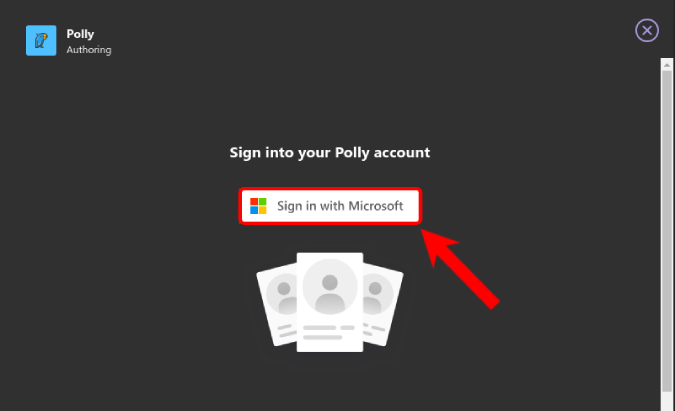
5. Nu, närhelst du ska göra en omröstning inom en kanal, ett gruppmöte eller till och med ett DM, klicka bara på Polly-knappen under chatttextrutan. Det kommer att starta ett popup-fönster där du kan ge din fråga och alternativen. Dessutom kan du ange omröstningens stängningstid, tillåta flera röster, hålla svar anonyma, etc.
När du är klar, navigera till botten och klicka på förhandsgranskningsknappen.
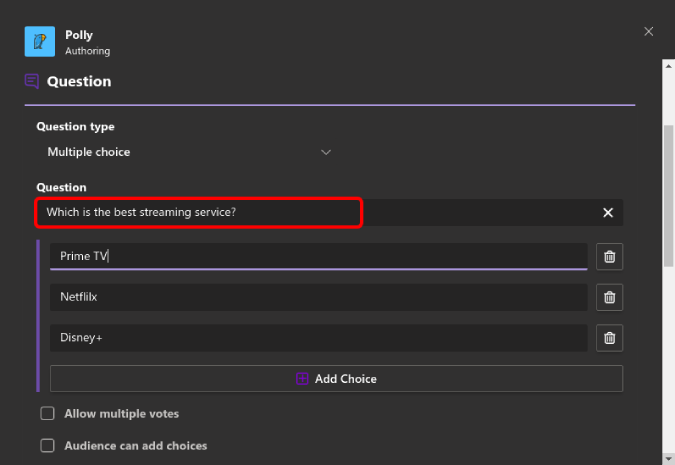
6. På förhandsgranskningssidan kan du testa omröstningsfunktionen. Om du vill göra ändringar, klicka på Redigera eller så kan du gå vidare och "Skicka" omröstningen.

Omröstningen ser ut som följande. Du kan se resultaten från själva chattfönstret.
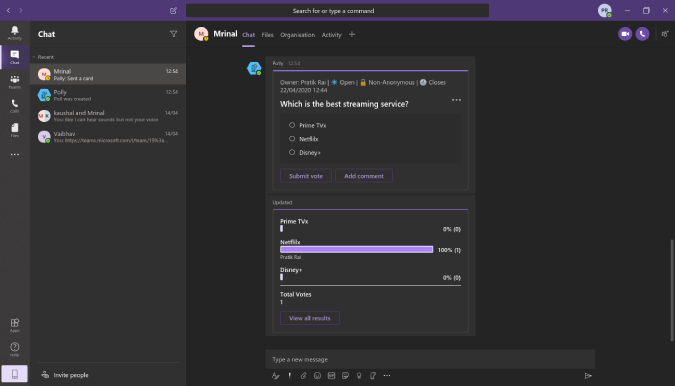
Starta Polly snabbt
Om du inte hittar Polly-knappen i chattalternativen kan du istället skriva "@polly" och snabbt starta omröstningsmenyn.
Prissättning
Polly är tillgänglig både som en fristående app och som ett tillägg för samarbetsappar som Slack och Microsoft Teams. I grund och botten är det gratis med obegränsade omröstningar och 5 frågetider. Du skulle sällan känna behov av att uppgradera till proffsvarianten ($99/månad) eftersom det ger en hel del tillägg som frågemallar, rapporter, etc.
Avslutande ord
När det gäller funktioner känns Microsoft Teams ett mer polerat och funktionsrikt alternativ än Slack och Zoom . För att veta mer om skillnaden mellan betalda och licensierade varianter av Microsoft Teams, gå till den här länken . För fler frågor eller frågor, låt mig veta i kommentarerna nedan.
Läs också: Lär dig hur du använder Microsoft Teams ASAP

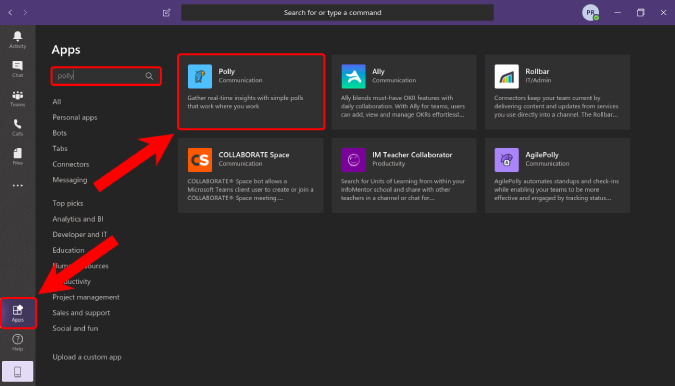
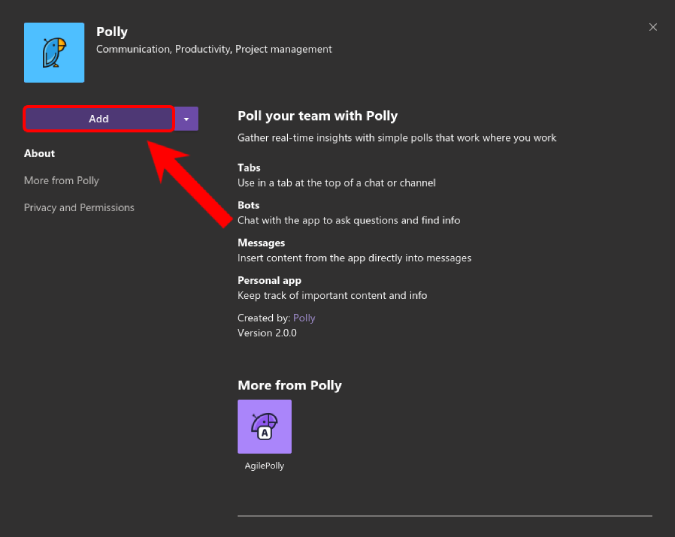
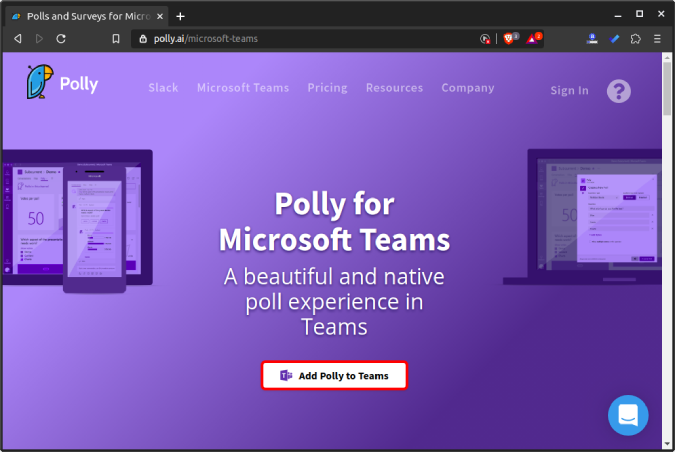

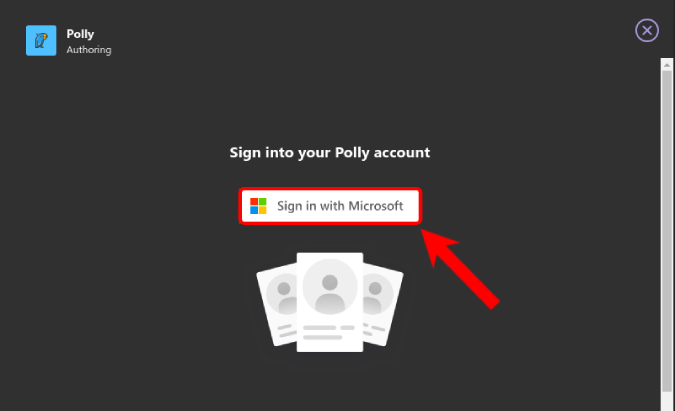
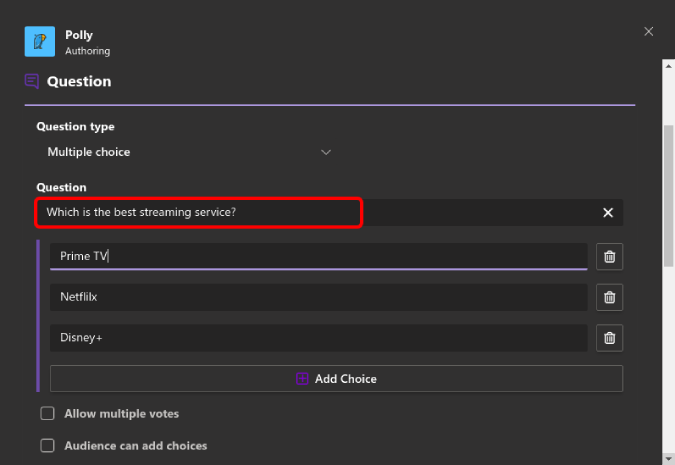

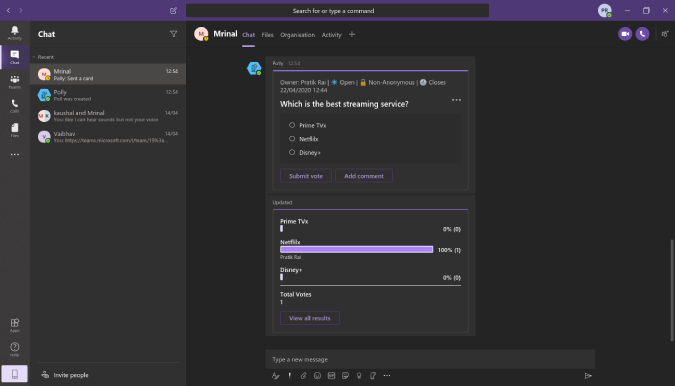






![Ta reda på hur du gör försättssidor i Google Dokument [Enkla steg] Ta reda på hur du gör försättssidor i Google Dokument [Enkla steg]](https://blog.webtech360.com/resources3/images10/image-336-1008140654862.jpg)

